この記事では、Windows 11 で Windows セキュリティ アプリの [アプリとブラウザー コントロール] セクションを表示または非表示にする手順について説明します。
Windows セキュリティ アプリは組み込みのWindows 11 に付属のアプリケーションです。一元化されたダッシュボードを提供して、デバイスのセキュリティと正常性で何が起こっているかを確認し、必要なアクションを実行します。
アプリには、ステータスをすばやく確認できる多くのセクションがあります。 ウイルスと脅威からの保護、ファイアウォールとネットワーク セキュリティ、アカウント保護などの機能。
アプリ &ブラウザー コントロールセクションには、潜在的に危険なアプリ、ファイル、Web サイト、およびダウンロードからデバイスを保護するのに役立つ Microsoft Defender SmartScreen の設定が用意されています。
デバイスのセキュリティ設定を環境に合わせて構成している場合
一方、これらのセクションが非表示になっていて、再度表示したい場合は、これらのセクションをユーザーから非表示にできます。以下のガイドを使用できます。
Windows 11 の Windows セキュリティ アプリでアプリとブラウザー コントロール セクションを非表示または表示する方法
上記のように、アプリとブラウザー コントロール セクションでは、Microsoft Defender SmartScreen の設定を提供します。これにより、潜在的に危険なアプリ、ファイル、Web サイト、およびダウンロードからデバイスを保護することができます。
まず、ローカル グループ ポリシー エディターを開きます。 > [スタート] メニュー をクリックし、以下で強調表示されているように Edit group policy を検索します。
Best match の下で、 グループ ポリシーを編集してローカル グループ ポリシー エディタを起動します。
windows 11 グループ ポリシーを編集
ローカル グループ ポリシー エディタの左側のペインでstrong>、ツリーを展開します。
[コンピューターの構成] > [管理用テンプレート] > [Windows コンポーネント] > [Windows セキュリティ] > [アプリとブラウザーの保護]
[アプリとブラウザーの保護] の詳細ペインで、右側の設定を見つけてダブルクリックします。 「アプリとブラウザの保護領域を非表示にする」と言います。
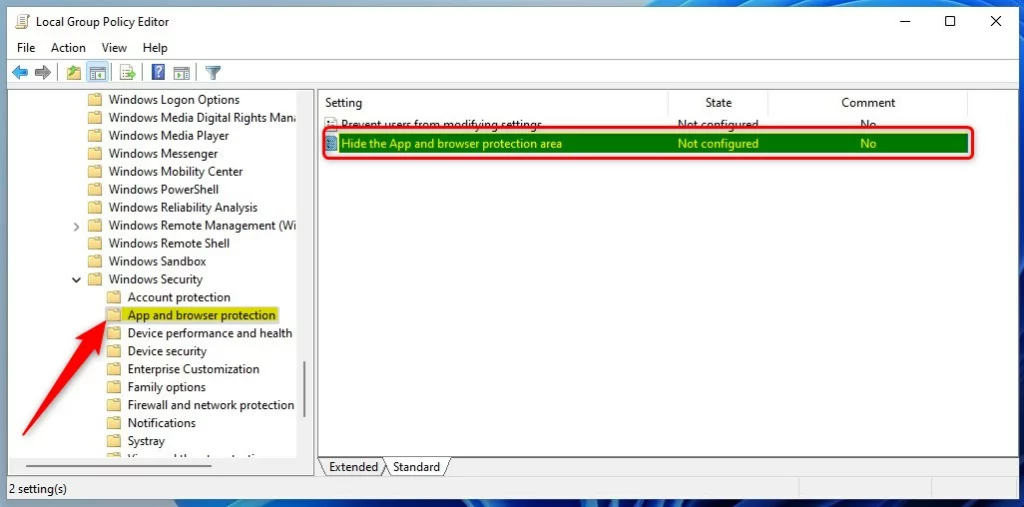 windows 11 アプリとブラウザー保護領域を非表示にする
windows 11 アプリとブラウザー保護領域を非表示にする
非表示で、アカウント保護領域ウィンドウで、オプションを未構成、有効、または無効に設定します。
未構成 strong>(デフォルト)有効-アプリとブラウザの保護領域が非表示になります。無効-アプリとブラウザの保護領域が表示されます。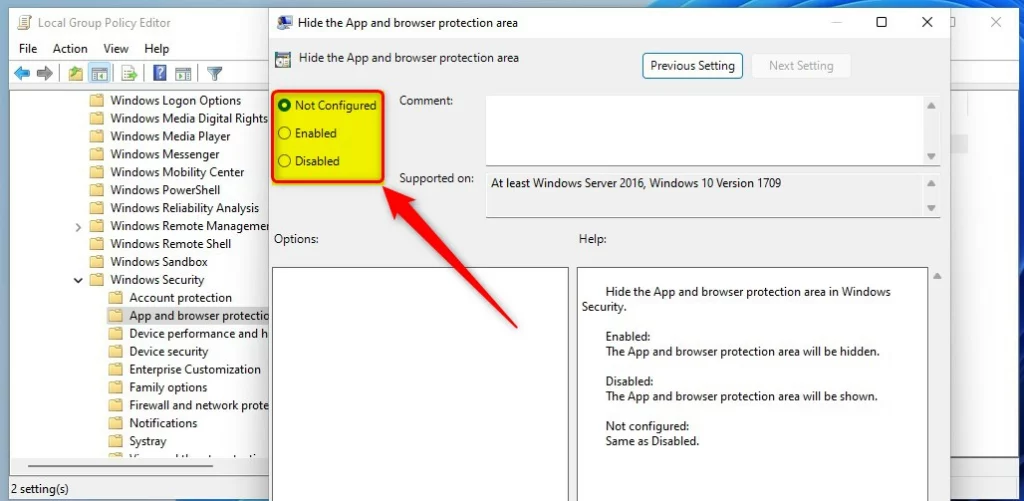 windows 11 アプリとブラウザーの保護領域オプションを非表示にする
windows 11 アプリとブラウザーの保護領域オプションを非表示にする
Windows レジストリを介して Windows セキュリティのアプリとブラウザー コントロール セクションを表示または非表示にする
ローカル グループ ポリシー エディタを開けない場合は、代わりに Windows レジストリを使用できます。
Windows レジストリを開き、フォルダ キーに移動します。
HKEY_LOCAL_MACHINE\SOFTWARE\Policies\Microsoft\Windows Defender Security Center\App and Browser protection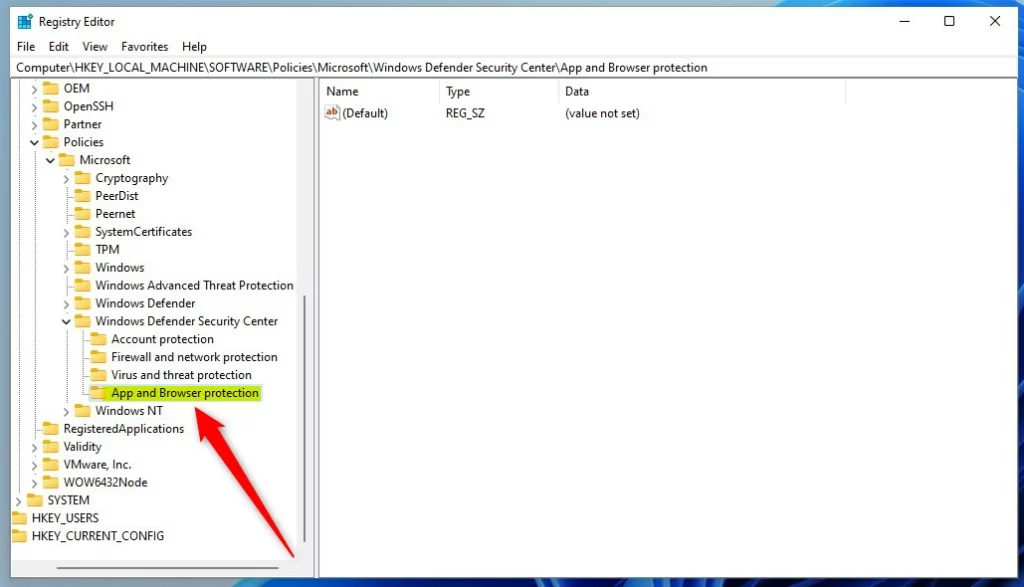 Windows 11 レジストリ アプリとブラウザー保護キー
Windows 11 レジストリ アプリとブラウザー保護キー
Windows Defender セキュリティ センター-> アプリとブラウザーの保護 フォルダー キーを開き、Windows キーを右クリックして、両方のキー フォルダーを作成します。
アプリの右側のペインでブラウザ保護フォルダキー、右クリックして、[新規-> DWORD (32 ビット) 値] を選択します。 UILockdown という名前の新しいキーを入力します。
新しいキーをダブルクリックし、値のデータに 0 を入力して表示しますWindows セキュリティ アプリの アプリとブラウザーの保護 セクション。
1 の 値のデータ は を非表示にしますWindows セキュリティ アプリのアプリとブラウザーの保護セクション
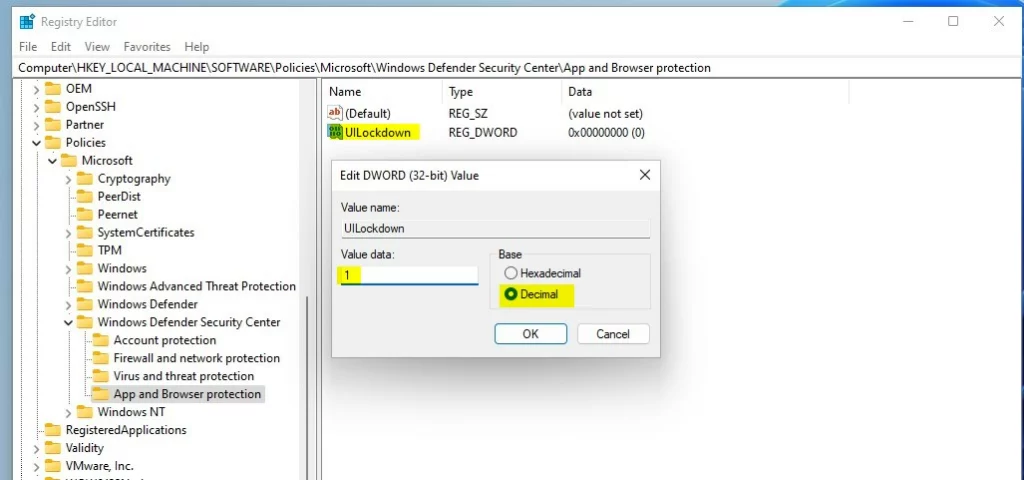 Windows 11 レジストリ アプリとブラウザー保護キー uilockdown
Windows 11 レジストリ アプリとブラウザー保護キー uilockdown
コンピューターを再起動し、アプリとブラウザー コントロール セクションが非表示または表示されます。
https://support.microsoft.com/en-us/windows/app-browser-control-in-windows-security-8f68fb65-ebb4-3cfb-4bd7-ef0f376f3dc3
結論:
この投稿では、Windows 11 の Windows セキュリティ アプリでアプリとブラウザー コントロール セクションを表示または非表示にする方法を説明しました。上記のエラーまたは追加するものがある場合は、下のコメント フォームを使用してください。